
ショートカットキー「F5」
簡単なPC操作テクニック紹介です。
あなたはこんな経験をしたことがありませんか?
- サイトの更新を待つ時間が長い…
- エクセルで編集した内容が反映されない…
- フォルダを開いたら、最新の情報が表示されていない…
そんな時に役立つのが、魔法のショートカットキー「F5」です!
F5キーは、ブラウザだけでなく、Excel、アクセス、フォルダなど、様々なアプリで画面の更新を強制的に行うことができます。
つまり、F5キーを押すだけで、最新の情報が表示され、作業をスムーズに進めることができるのです!
関連記事
F5キーを使うメリット
- 作業時間の短縮: 最新の情報がすぐに反映されるので、待ち時間がなくなり、作業効率が大幅に向上します。
- ストレスの軽減: 更新を待つイライラから解放され、ストレスなく作業を進めることができます。
- 作業の正確性: 古い情報に基づいて作業するミスを防ぐことができます。
F5キーの使い方
F5キーは、キーボードの左上の数字キーの上にあるキーです。使い方は簡単で、更新したい画面でF5キーを押すだけです。
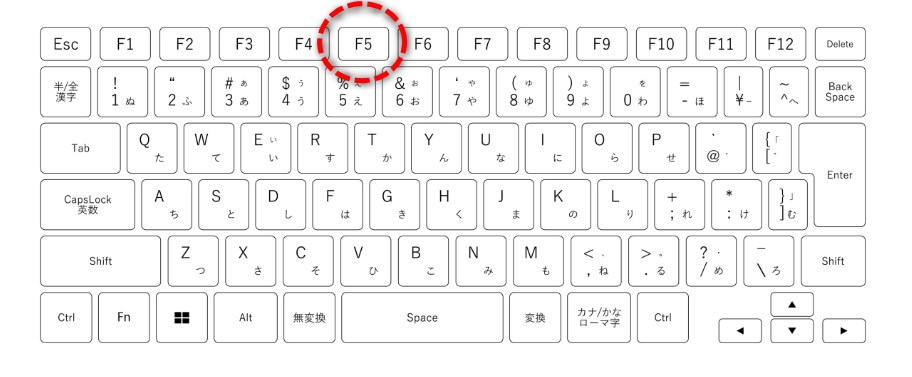
F5キーが使えるアプリ
- ブラウザ: Chrome、Firefox、Edgeなど
- Microsoft Excel: 表計算ソフト
- Microsoft Access: データベースソフト
- フォルダ: エクスプローラー
他アプリでも更新したい時に押してみたら反映されることがあります。
その他、F5キーの便利な使い方
- Webサイトの最新情報を確認: 最新のニュースやブログ記事などをすぐに確認できます。
- Excelで編集内容を反映: 入力した内容や計算結果をすぐに反映できます。
- アクセスでデータベースを更新: 最新のデータを表示できます。
- フォルダで最新ファイルを表示: 新しいファイルがすぐに表示されます。
F5キーで作業効率10倍UP!知らないと損するPCショートカット技 まとめ
F5キーは、パソコン操作を劇的に効率化する魔法のショートカットキーです!
ブラウザだけでなく、Excel、アクセス、フォルダなど、様々なアプリで画面の更新を強制的に行うことができます。
F5キーを活用すれば、
- 最新の情報がすぐに反映され、作業時間が短縮されます。
- 待ち時間がなくなり、ストレスなく作業を進めることができます。
- 古い情報に基づいて作業するミスを防ぐことができます。
F5キーは、キーボードの左上の数字キーの上にあるキーです。
使い方は簡単で、更新したい画面でF5キーを押すだけです。
この操作簡単なので覚えたら結構使います。
表示待機時間が整理されるので作業が捗りますし、ストレスが溜まりません。
今日からF5キーをマスターして、パソコン操作をもっと効率化しましょう!










コメント